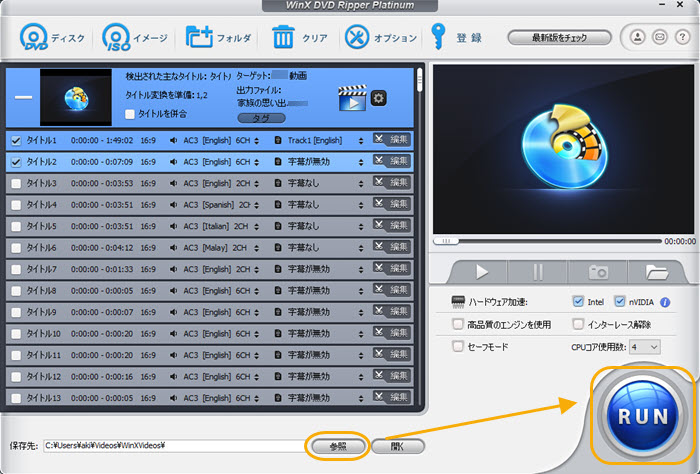無料! DVDをMP3に変換して、DVD音源を抽出する方法

今SpotifyやApple Musicなどのような音楽配信サービスは流行っているが、邦楽が少ないので、手持ちのDVDをMP3に変換して、DVDから音源を抽出したい人は沢山いるでしょう。TwitterやYahoo知恵袋では「DVD MP3変換ソフト」「DVDをMP3に変換する方法」「DVD音源抽出方法」などのような質問が少ないです。
本文では、無料DVD MP3変換ソフトでDVD音声を抽出する方法を画像付き紹介します。その後MP3をスマホやiPhoneに取り込むことが簡単にできます。まず下のDLボタンでDVD変換ソフトをDLしてください。












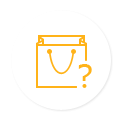

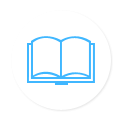
 利用ガイドをYouTube動画でチェック >>
利用ガイドをYouTube動画でチェック >>